- Auteur Jason Gerald [email protected].
- Public 2023-12-16 11:11.
- Dernière modifié 2025-01-23 12:18.
Il y a beaucoup de choses que vous pouvez faire avec un ordinateur, et si vous débutez, cela peut sembler intimidant. Heureusement, les ordinateurs sont devenus plus simples au fil du temps et vous pouvez être opérationnel en quelques minutes. De la configuration de votre ordinateur à la recherche d'informations sur Internet en toute sécurité et à l'installation de vos programmes préférés, consultez ces instructions pour démarrer avec votre ordinateur.
Étape
Méthode 1 sur 5: Premiers pas

Étape 1. Configurez votre ordinateur
Si vous configurez un nouvel ordinateur, plusieurs étapes sont nécessaires avant de pouvoir l'utiliser. Après avoir trouvé un endroit près de votre bureau pour placer la tour, vous devrez connecter un moniteur, un clavier et une souris, un peu comme connecter la tour à une source d'alimentation.
- Ce sont certaines des choses nécessaires pour se connecter à l'ordinateur afin de l'utiliser. Vous pouvez ajouter des accessoires plus tard.
- Si vous utilisez un nouvel ordinateur portable, sa configuration prendra un certain temps. Connectez l'ordinateur portable à une source d'alimentation pour vous assurer que votre ordinateur portable est chargé, puis allumez-le pour commencer à l'utiliser.
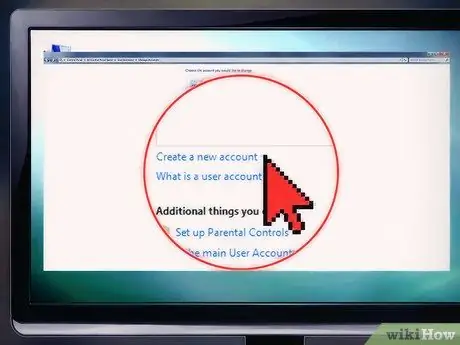
Étape 2. Créez un compte utilisateur
Si vous utilisez votre ordinateur pour la première fois, vous serez invité à créer un compte d'utilisateur lorsque vous l'allumerez. Ce compte conservera tous les documents, images, fichiers téléchargés et autres fichiers que vous créez.
- Si votre ordinateur est dans les paramètres publics, vous devez créer un mot de passe pour protéger les informations personnelles. Ceci est fortement recommandé, même si votre ordinateur est un ordinateur personnel.
- Ces instructions vous montreront comment créer un nouveau compte utilisateur dans Windows 7
- Ces instructions vous montreront comment créer un nouveau compte utilisateur sous Windows 8
- Ces instructions vous montreront comment créer un nouveau compte utilisateur sur OS X
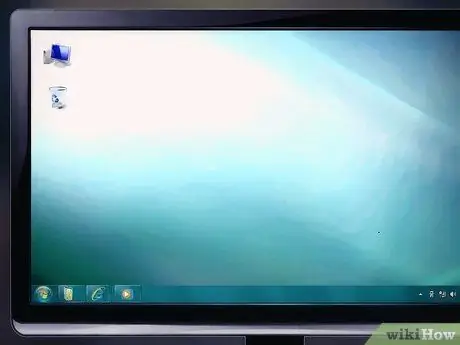
Étape 3. Familiarisez-vous avec le bureau
Le bureau est la zone de travail principale de votre ordinateur et sera la zone la plus visitée de votre ordinateur. Votre bureau est visible à tout moment lorsque vous vous connectez à votre compte et se compose d'icônes et de raccourcis pour les programmes et fichiers que vous utilisez. Le bureau aura une apparence et un fonctionnement différents selon le système d'exploitation que vous utilisez.
- Les systèmes d'exploitation Windows (sauf Windows 8) sont caractérisés par le menu Démarrer dans le coin inférieur gauche du bureau. Le menu Démarrer vous permet d'accéder rapidement à vos programmes et paramètres installés.
- Windows 8 a remplacé le menu Démarrer par l'écran Démarrer. Il fonctionne de la même manière, mais diffère dans la façon dont il affiche les informations.
- OSX vous permet d'utiliser un bureau en plusieurs parties pour garder les fichiers organisés et sous contrôle. Consultez les instructions suivantes en détail pour savoir comment bénéficier d'un bureau en plusieurs parties.

Étape 4. Apprenez l'utilisation de base de la souris et du clavier
La souris et le clavier sont les principaux outils pour interagir avec votre ordinateur. Prenez le temps d'apprendre comment ils fonctionnent et comment vous pouvez interagir avec votre système d'exploitation et vos programmes informatiques.
- Apprenez à utiliser la souris pour pointer. Votre souris indique la direction et exerce un contrôle, et est nécessaire pour une variété d'activités. Savoir utiliser une souris vous rendra plus compétent dans l'utilisation des ordinateurs.
- Pratiquez quelques raccourcis clavier pour améliorer vos performances. Les raccourcis clavier sont des combinaisons de touches du clavier qui affichent les fonctions du programme ou du système d'exploitation que vous utilisez. Par exemple, dans la plupart des programmes qui enregistrent des fichiers, appuyez sur Ctrl+S (⌘ Cmd+S sur un Mac) pour enregistrer automatiquement votre fichier.
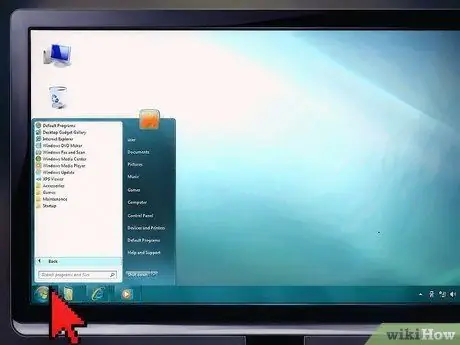
Étape 5. Lancez certaines des applications à installer
Même si vous construisez votre propre ordinateur, il y aura plusieurs applications à installer et des outils que vous pourrez utiliser sans avoir à installer vous-même des applications supplémentaires. Si vous utilisez Windows, cliquez sur le menu Démarrer et effectuez une recherche parmi les programmes disponibles. Si vous utilisez un Mac, vérifiez votre Dock et vos dossiers d'applications.
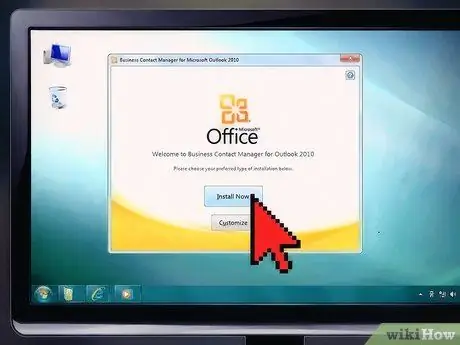
Étape 6. Installez votre premier programme
L'installation de logiciels est une tâche courante, quel que soit l'ordinateur que vous utilisez. Le processus d'installation se déroule généralement sans problème, car la plupart des personnes qualifiées fournissent des instructions claires pour chaque étape.
- L'installation de Microsoft Office est un bon début si vous utilisez un ordinateur avec un système d'exploitation Windows. Avoir accès à un traitement de texte est inestimable et l'un des principaux objectifs des personnes utilisant des ordinateurs. La plupart des ordinateurs exécutant le système d'exploitation Windows sont livrés avec une version d'essai des programmes Office.
- L'installation du logiciel sur un Mac est légèrement différente de l'installation sur un PC Windows. Cela est dû à la structure fondamentale du système d'exploitation Mac. La plupart des utilisateurs de Mac trouvent que l'installation et la configuration de programmes sur OS X sont plus faciles que Windows.
Méthode 2 sur 5: Apprendre les commandes informatiques de base
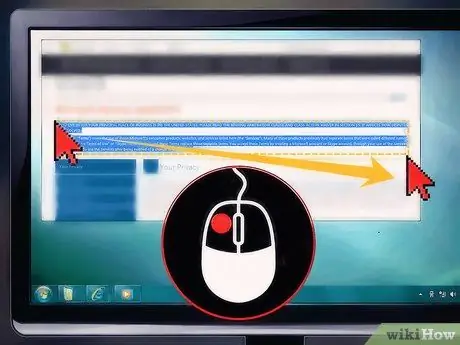
Étape 1. Sélectionnez les fichiers et les publications
Vous pouvez utiliser vos raccourcis souris ou clavier pour sélectionner des fichiers sur votre ordinateur et du texte sur des documents et des sites Web. Cliquez et faites glisser la souris sur le texte que vous souhaitez sélectionner, ou appuyez sur Ctrl+A (PC ou ordinateur personnel) ou Cmd+A (Mac) pour les sélectionner tous au même endroit. Une fois que vous avez sélectionné un fichier ou une publication, vous pouvez effectuer différentes actions.
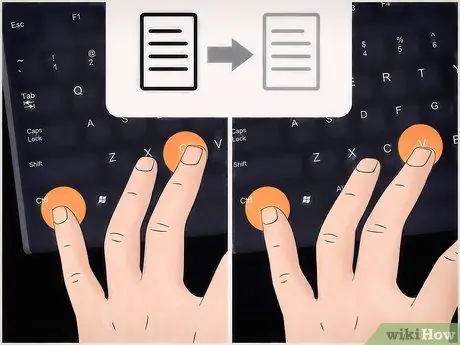
Étape 2. Copiez et collez
Le copier-coller est l'une des actions courantes lors de la sélection de texte ou de fichiers. La copie de fichiers ou d'écritures laisse les fichiers originaux, tout en créant une copie dans le presse-papiers de votre ordinateur. Vous pouvez ensuite « Coller » le fichier ou le texte n'importe où.
- Pour PC, copiez en appuyant sur Ctrl+C et collez en appuyant sur Ctrl+V. Vous pouvez également copier et coller en appuyant sur le côté droit de votre souris et en sélectionnant l'option appropriée dans les menus disponibles.
- Pour Mac, copiez en appuyant sur Cmd+C et collez en appuyant sur Cmd+V. Vous pouvez également copier et coller en appuyant sur le côté droit de votre souris et en sélectionnant l'option appropriée dans les menus disponibles.
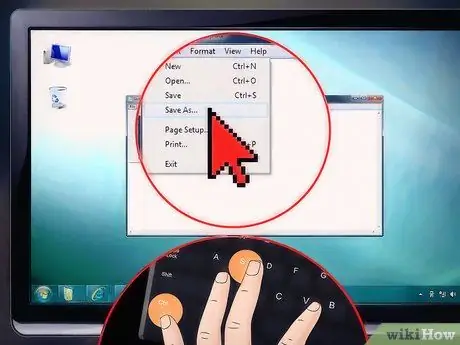
Étape 3. Enregistrez et ouvrez le fichier
La plupart des programmes tels que les traitements de texte, les éditeurs de photos et autres vous permettent de créer et d'enregistrer des documents et des fichiers. Lorsque vous travaillez sur un ordinateur, il est sage de sauvegarder fréquemment. Vous ne savez jamais quand une ressource est en panne, ce qui vous fait perdre beaucoup de temps sur du travail non enregistré. Prenez l'habitude de sauvegarder fréquemment, et si vous apportez des améliorations au fichier, il serait sage de créer une nouvelle copie. Vous pouvez enregistrer rapidement votre travail dans la plupart des programmes qui vous permettent d'enregistrer en appuyant sur Ctrl+S (PC) ou Cmd+S (Mac).
Si vous avez beaucoup de fichiers importants sur votre ordinateur, envisagez de configurer un système de sauvegarde ou de sauvegarde. Cela garantira que vous disposez d'au moins une copie de tous les fichiers importants au cas où quelque chose arriverait à votre ordinateur. Windows et Mac OS X ont des systèmes de sauvegarde intégrés au système d'exploitation
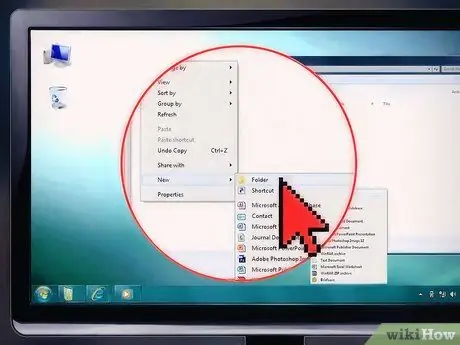
Étape 4. Recherchez et triez vos fichiers
Étant donné que vous utilisez beaucoup votre ordinateur, votre collection personnelle de documents, de médias et de fichiers peut devenir incontrôlable. Prenez le temps et organisez vos dossiers personnels. Vous pouvez créer de nouveaux dossiers pour aider à créer un répertoire d'informations facilement accessible.
Méthode 3 sur 5: Connexion à Internet
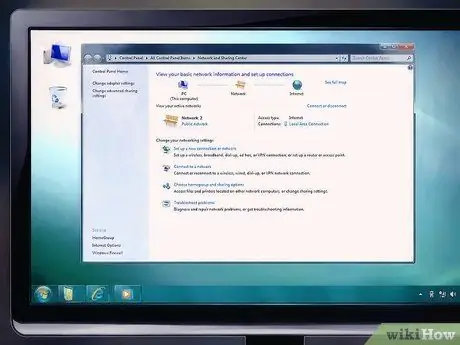
Étape 1. Configurez la connexion Internet
Pour se connecter à Internet, votre ordinateur doit avoir accès à une connexion Internet. Cela peut provenir d'un réseau sans fil ou vous devez connecter l'ordinateur directement à un routeur ou à un modem. Tout dépend de la configuration du réseau sur votre site et des capacités de votre ordinateur.
- Connectez votre ordinateur à un réseau sans fil (Wi-Fi). Si votre domicile, votre travail ou votre école dispose d'une configuration de réseau sans fil, vous pouvez utiliser votre ordinateur pour vous connecter à un réseau sans fil. La plupart des ordinateurs portables peuvent se connecter à un réseau sans fil sans aucun problème, tandis que certains ordinateurs personnels nécessitent l'installation d'une carte réseau sans fil.
- La connexion réseau filaire peut être plus rapide et plus stable. Si votre ordinateur se trouve à proximité d'un point d'accès Internet (routeur ou modem), vous pouvez envisager d'utiliser un câble Ethernet pour connecter votre ordinateur au réseau. Ceci est beaucoup plus approprié avec les ordinateurs personnels, car ils ne sont généralement pas transportés. Les connexions filaires ne subiront pas d'interférences comme les réseaux sans fil et les vitesses de transmission sont généralement beaucoup plus élevées.
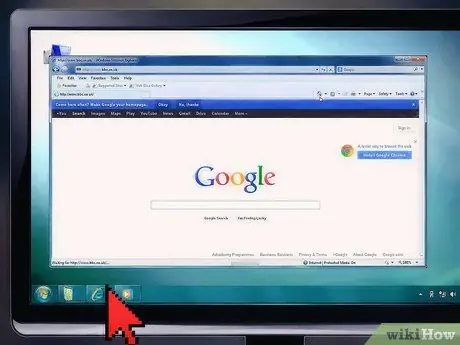
Étape 2. Ouvrez un navigateur Web
Un navigateur Web est un logiciel qui vous permet d'afficher des pages Web, de visionner des vidéos en ligne, de télécharger des fichiers et de faire n'importe quoi à partir d'Internet. Tous les ordinateurs sont équipés d'un navigateur (Internet Explorer sous Windows, Safari sous Mac et Firefox sous Linux), mais il existe des alternatives courantes.
- Google Chrome est l'un des navigateurs alternatifs les plus couramment utilisés et il vous permet de vous connecter et de vous synchroniser avec votre compte Google. Chrome est fourni gratuitement par Google.
- Firefox est un autre navigateur gratuit qui est également couramment utilisé. Il est personnalisable et se compose de nombreuses options de sécurité puissantes.
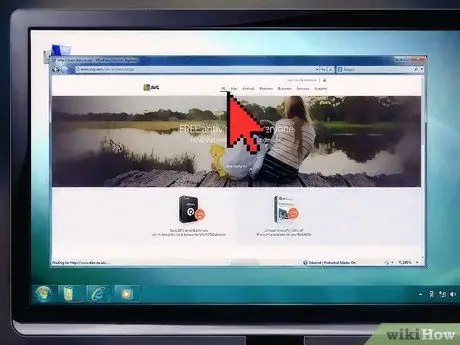
Étape 3. Installez un programme antivirus
Avant de surfer sur Internet, il serait judicieux d'installer un programme antivirus. Ces programmes protègent votre ordinateur contre les virus et autres logiciels nuisibles et sont pratiques lorsqu'ils sont connectés à Internet. La plupart des ordinateurs sont livrés avec une version d'essai d'un programme antivirus, mais de nombreuses alternatives sont disponibles gratuitement.
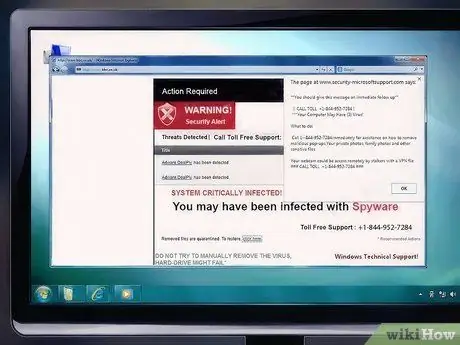
Étape 4. Recherchez en ligne en toute sécurité
Il y a beaucoup de mauvaises choses sur Internet, alors assurez-vous de rester en sécurité lors de la recherche. Cela signifie empêcher la divulgation d'informations personnelles, télécharger uniquement à partir de sources fiables et être exempt de virus, d'escroqueries et d'activités illégales et dangereuses.
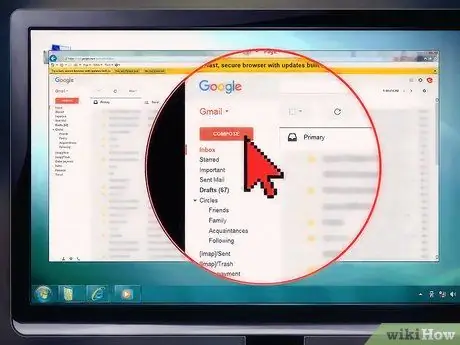
Étape 5. Envoyez un e-mail
L'envoi d'e-mails est l'une des formes de communication les plus courantes aujourd'hui, et savoir comment envoyer un e-mail est une compétence informatique de base. Vous pouvez créer un compte e-mail gratuit avec une variété de services différents et rédiger un e-mail en quelques minutes seulement.
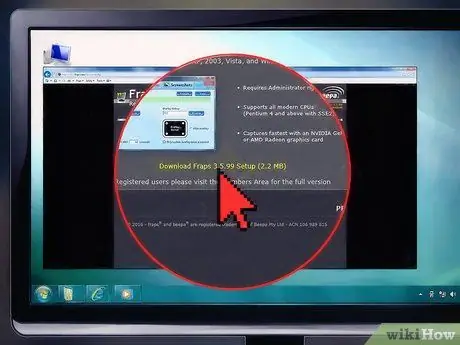
Étape 6. Téléchargez le fichier
Internet regorge de différents types de fichiers, que vous pouvez télécharger sur votre ordinateur. Les types de fichiers courants incluent les images, la musique et les programmes. Il existe de nombreux endroits pour trouver le fichier que vous souhaitez télécharger, et une variété de façons différentes et variées de le télécharger.
Méthode 4 sur 5: Amélioration des fonctions
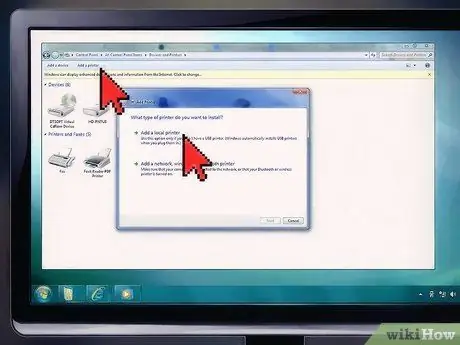
Étape 1. Installez l'imprimante
Si vous installez un bureau à domicile ou prévoyez d'utiliser un ordinateur à l'école, vous voudrez peut-être imprimer plus rapidement que jamais. L'installation de l'imprimante sur un ordinateur moderne est très simple; Connectez la connexion USB à l'un des ports USB disponibles sur l'ordinateur. Le système d'exploitation fonctionnera tout seul.
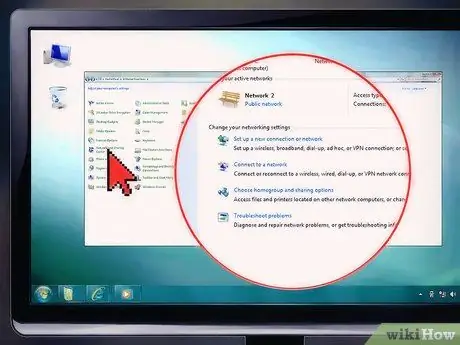
Étape 2. Configurez un réseau domestique
Les réseaux permettent à plusieurs ordinateurs d'interagir les uns avec les autres et de partager une connexion Internet. La connexion de tous les ordinateurs et appareils peut vous donner accès au transfert de fichiers entre appareils, permettre à tout le monde sur le réseau d'imprimer avec une imprimante partagée, de jouer à des jeux ensemble, et plus encore. La configuration du réseau nécessite un routeur ou un commutateur réseau. C'est le matériel pour que tous les équipements puissent être connectés, que ce soit via Ethernet ou sans fil.

Étape 3. Branchez la webcam ou le microphone
Les webcams vous donnent la possibilité d'avoir des conversations vidéo avec vos amis et votre famille dans le monde entier grâce à des programmes comme Skype et Google+. Comme la plupart des autres équipements informatiques, la webcam est installée une fois que vous l'avez connectée. La plupart des webcams sont connectées via une connexion USB, bien que de nombreux ordinateurs portables soient équipés d'une webcam.
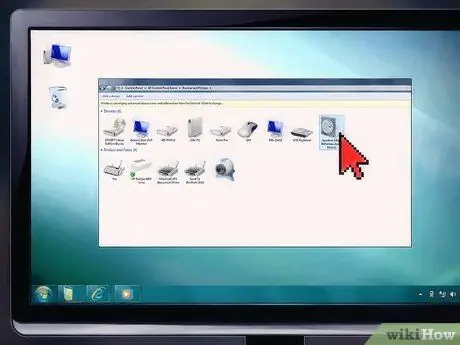
Étape 4. Ajoutez des haut-parleurs
Alors que tous les ordinateurs portables sont équipés de haut-parleurs, les ordinateurs personnels (PC) ont besoin de haut-parleurs externes ou d'écouteurs pour écouter le son. La plupart des ordinateurs ont une connexion haut-parleur accessible à l'arrière de la tour. Les haut-parleurs d'ordinateur sont généralement codés par couleur, vous pouvez donc facilement faire correspondre les couleurs du câble au bon port.
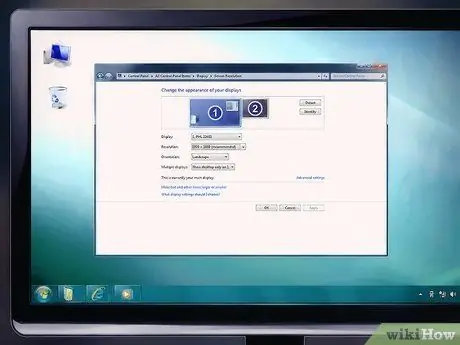
Étape 5. Connectez votre ordinateur à votre téléviseur
Si votre ordinateur est placé à proximité de votre téléviseur, ou si vous avez un ordinateur portable qui peut être placé à proximité, vous pouvez transformer votre ordinateur en une machine de cinéma maison en affichant une image sur votre téléviseur. Avec les bons câbles, vous pouvez diffuser le son via les haut-parleurs de votre téléviseur ou de votre système de cinéma maison.
- Connectez votre Mac au téléviseur.
- Connectez votre ordinateur portable au téléviseur.
- Connectez votre PC au téléviseur.
Méthode 5 sur 5: Dépannage de votre ordinateur
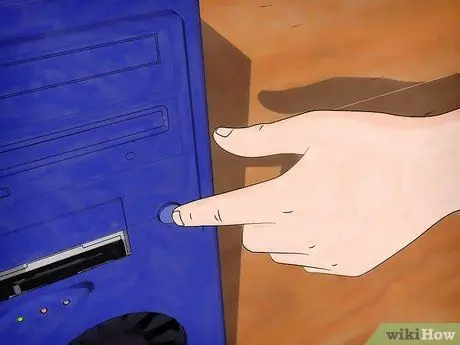
Étape 1. Apprenez le dépannage de base
Comme tout équipement électronique, votre ordinateur peut rencontrer des problèmes. Connaître quelques méthodes de base pour résoudre les problèmes peut vous aider à économiser du temps et de l'argent. Vous n'avez pas besoin d'être un expert, mais savoir quoi faire en premier peut être très rentable.
- La première chose que vous devriez essayer lorsque vous rencontrez un problème est de réinitialiser votre ordinateur. Croyez-le ou non, cela résoudra un certain nombre de problèmes avec les programmes ou les fonctions de votre ordinateur.
- Si vous rencontrez des problèmes de connexion lors de la recherche sur Internet, la réinitialisation de la connexion peut résoudre votre problème.
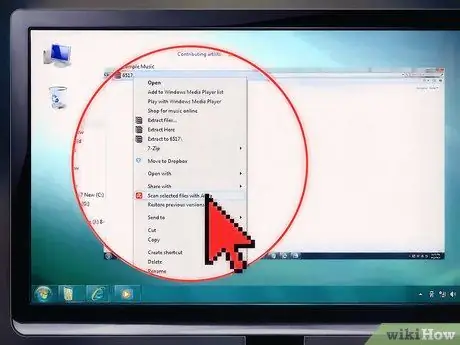
Étape 2. Savoir reconnaître les virus
Les virus sont des fichiers destructeurs et invasifs, qui peuvent entraîner de graves menaces pour vos informations et vos fichiers. Les virus peuvent ralentir les performances de l'ordinateur ou vous faire perdre tout ce que vous enregistrez. De nombreux virus peuvent être évités en adoptant un comportement Internet intelligent.
En plus des virus, les logiciels publicitaires et les logiciels espions peuvent causer de graves problèmes pour votre ordinateur et votre sécurité. Il est souvent installé en conjonction avec d'autres programmes et peut être très difficile à supprimer
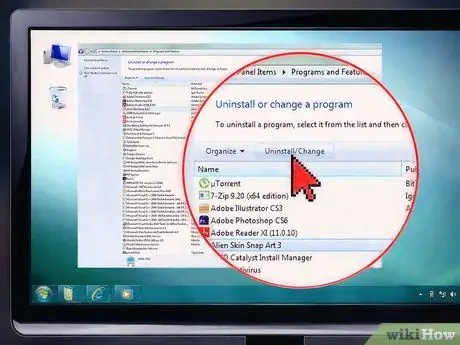
Étape 3. Supprimez le programme problématique
Au fur et à mesure que vous ajoutez plus de programmes à votre ordinateur, vous constaterez qu'il y a certains programmes que vous utilisez plus souvent que d'autres. Si vous avez installé d'anciens programmes qui n'ont pas été utilisés depuis longtemps, ils occupent de l'espace sur votre ordinateur qui pourrait être utilisé pour d'autres choses. Certains programmes peuvent s'exécuter automatiquement en arrière-plan, même si vous ne les utilisez pas, ils affecteront considérablement les performances de votre ordinateur. Supprimer les programmes que vous n'utilisez pas régulièrement est le meilleur moyen de faire fonctionner votre ordinateur.
- Supprimer des programmes sur Mac.
- Supprimez des programmes sous Windows.
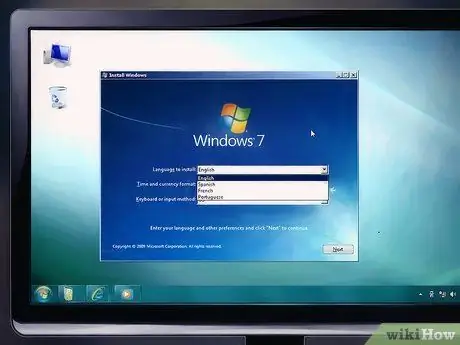
Étape 4. Réinstallez le système d'exploitation si nécessaire
Parfois, lorsqu'il n'y a aucun moyen de résoudre votre problème, la réinstallation du système d'exploitation peut être la solution. L'installation d'un système d'exploitation n'est pas aussi effrayante qu'il n'y paraît et peut améliorer considérablement les performances. Ce que la plupart des gens pensent, c'est l'idée de sauvegarder tous les anciens fichiers et de réinstaller le programme. Si vous sauvegardez régulièrement vos fichiers, la première plainte ne devrait pas être un problème. Lorsque vous réinstallez vos programmes, vous pouvez constater que vous utilisez beaucoup moins que vous ne le pensiez.
- Réinstallation de Windows 7.
- Réinstallation de Windows 8.
- Réinstallation d'OS X.
- Réinstallation de Linux.

Étape 5. Nettoyez tous les fichiers indésirables pour garder votre ordinateur au frais
La chaleur est le plus grand ennemi de votre ordinateur et la chaleur accumule la poussière qui rendra l'ordinateur plus chaud. Vous pouvez garder votre ordinateur au frais en nettoyant régulièrement l'intérieur de votre ordinateur avec de l'air comprimé et un aspirateur. Essayez de nettoyer votre ordinateur deux fois par an, ou plus si vous avez des animaux domestiques ou des membres de votre famille qui fument.

Étape 6. Remplacez ou mettez à niveau le matériel
Habituellement, votre matériel échouera ou ne lira tout simplement pas la tâche que vous souhaitez. Dans de tels cas, la mise à niveau de votre ordinateur peut vous empêcher d'acheter un nouvel ordinateur. La plupart des PC peuvent être difficiles à mettre à niveau, ce qui vous invite à installer un nouveau lecteur et plus de mémoire, par exemple en augmentant le traitement vidéo et la puissance.






